Excel ile çalışmak bazen karmaşık olabilir, özellikle de büyük veri miktarlarıyla uğraşıyorsan. Düzeni iyileştirmek için gereksiz satırları veya sütunları gizlemek faydalı olabilir. Bu özellik, verileri sunmak veya yazdırmak istediğinde özellikle ilgilendiğin bilgilere odaklanmanı sağlar. Bu kılavuzda, sütunları ve satırları nasıl etkili bir şekilde gizleyip yeniden göstereceğini öğreneceksin.
En Önemli Tespitler
Excel'de sütun ve satırları gizlemek, tablolarının düzenini ve okunabilirliğini artırabilir. Basit tıklamalar ve sağ tıklamalarla belirli bilgileri gizleyebilir ve istediğinde geri gösterebilirsin.
Adım Adım Kılavuz
Sütunları Gizlemek
Sütunları gizlemeye başlamak için önce gizlemek istediğin sütunları işaretle. Örneğin, E ve F sütunlarını gizlemek istiyorsan, şu adımları takip et:
İlk olarak, E ve F sütun başlıklarına sol tıklama yap. Bu işaretleme işlemi sol tıklama ile kolayca yapabilirsin.
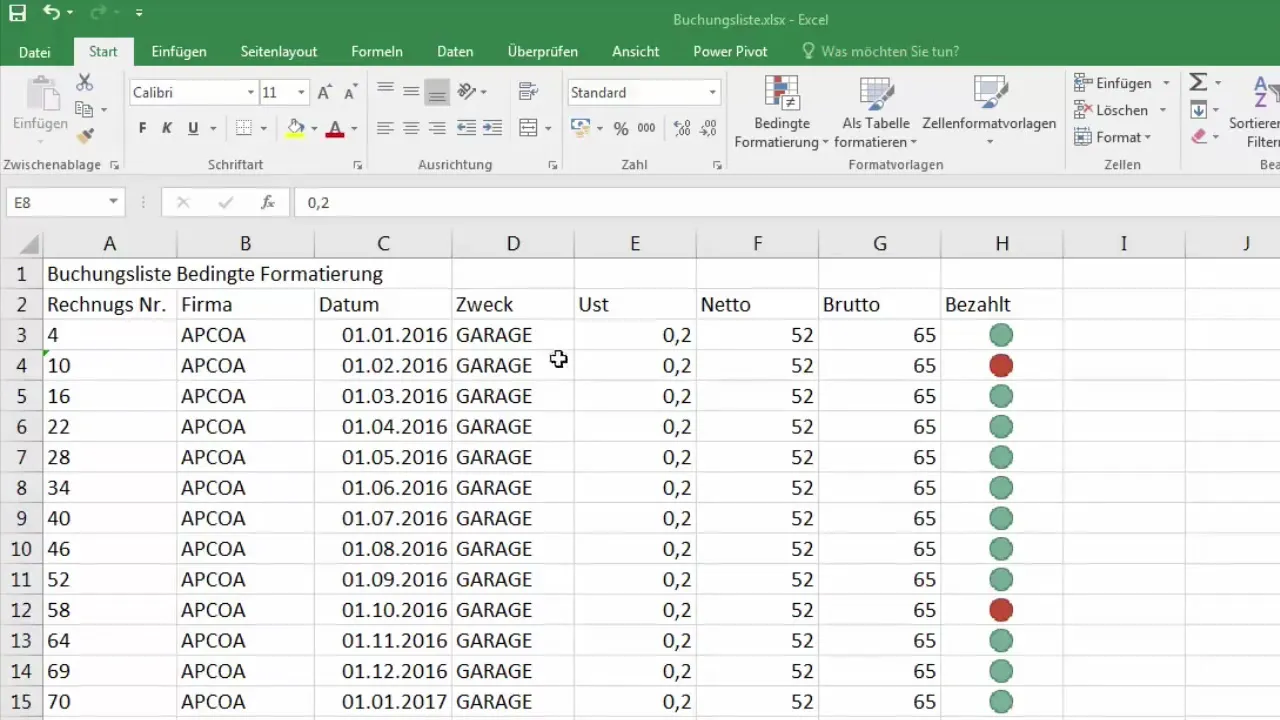
İstediğin sütunları işaretledikten sonra, işaretlenen sütunlardan herhangi birine sağ tıklama yap. Bir bağlam menü açılacaktır. Burada "Gizle" seçeneğini bulacaksın. Ona tıklayarak işaretleme işlemini onayla.
Şimdi E ve F sütunları gizlendi ve sütun genişliği sıfırlandı. Artık gizlenen sütunun ardından sadece A'dan D'ye ve G'ye kadar olan sütunları görebilirsin.
Sütunları Tekrar Göstermek
Daha önce gizlenen sütunları tekrar göstermek de kolaydır. E ve F sütunlarını yeniden görünür yapmak için D ve G sütunlarını işaretle.
Bunu yapmak için sol tıklama yapıp aşağı doğru sütun G'ye sürükleyerek D sütununu işaretle. Bu şekilde D ile G arasındaki tüm sütunların işaretli olduğundan emin olursun.
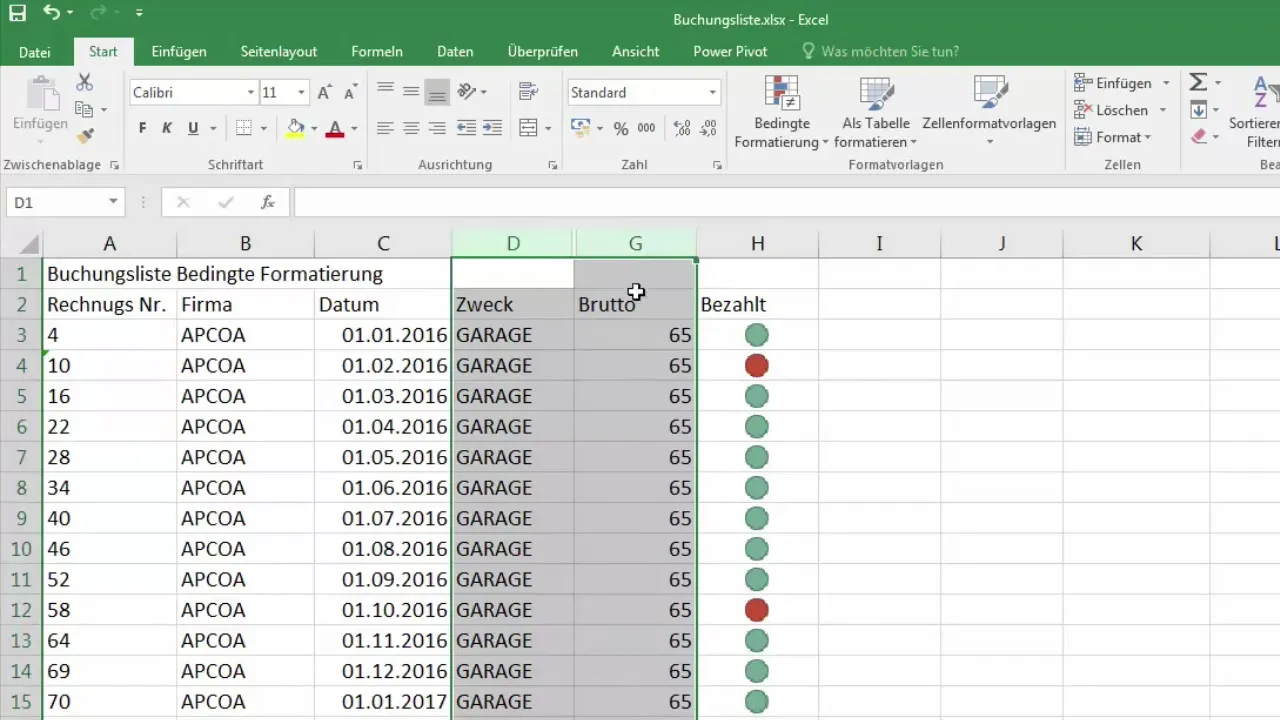
Şimdi işaretlenen sütunlara tekrar sağ tıklayabilirsin. Bağlam menüsünde "Göster" seçeneği bulunmalı. Ona tıklayarak gizlenen sütunları yeniden görüntüleyebilirsin.
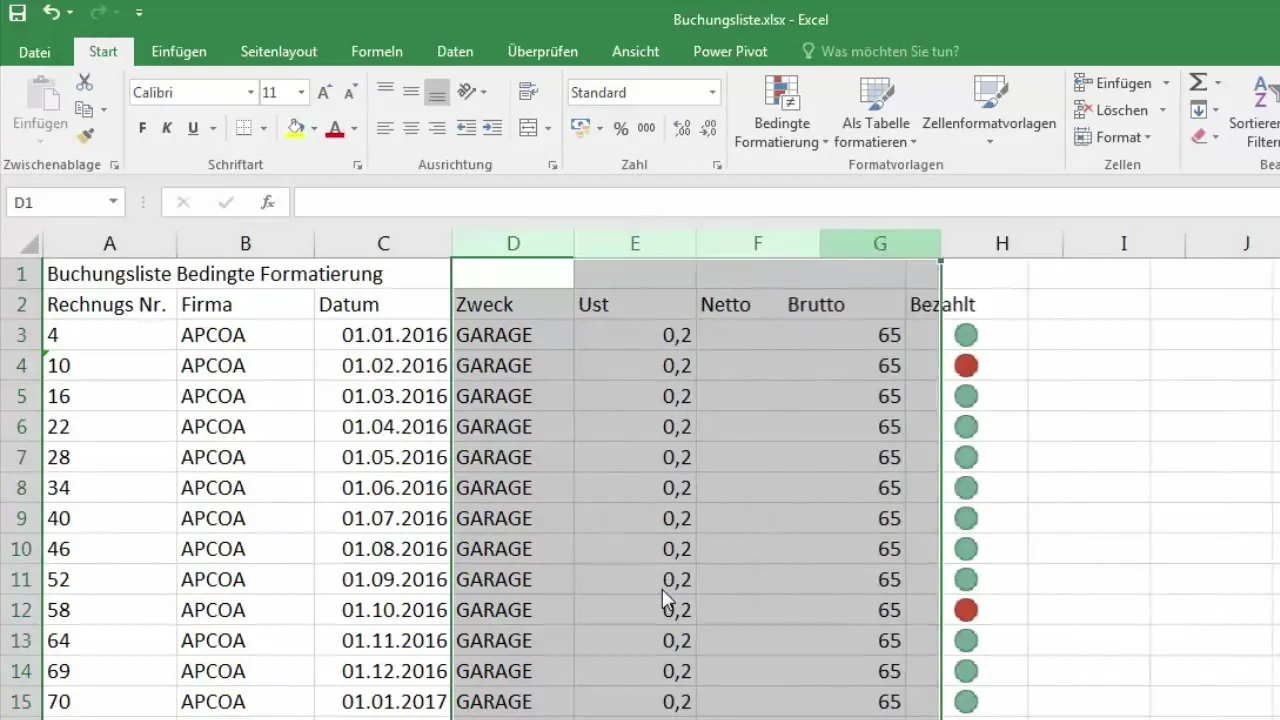
Satırları Gizlemek
Satırları gizleme fonksiyonu sütunlar için olan yöntemle benzer şekilde çalışır. Örneğin, ilk satırı gizlemek istiyorsan önce onu işaretle. Bunun için satırın solundaki numara 1'e tıkla.
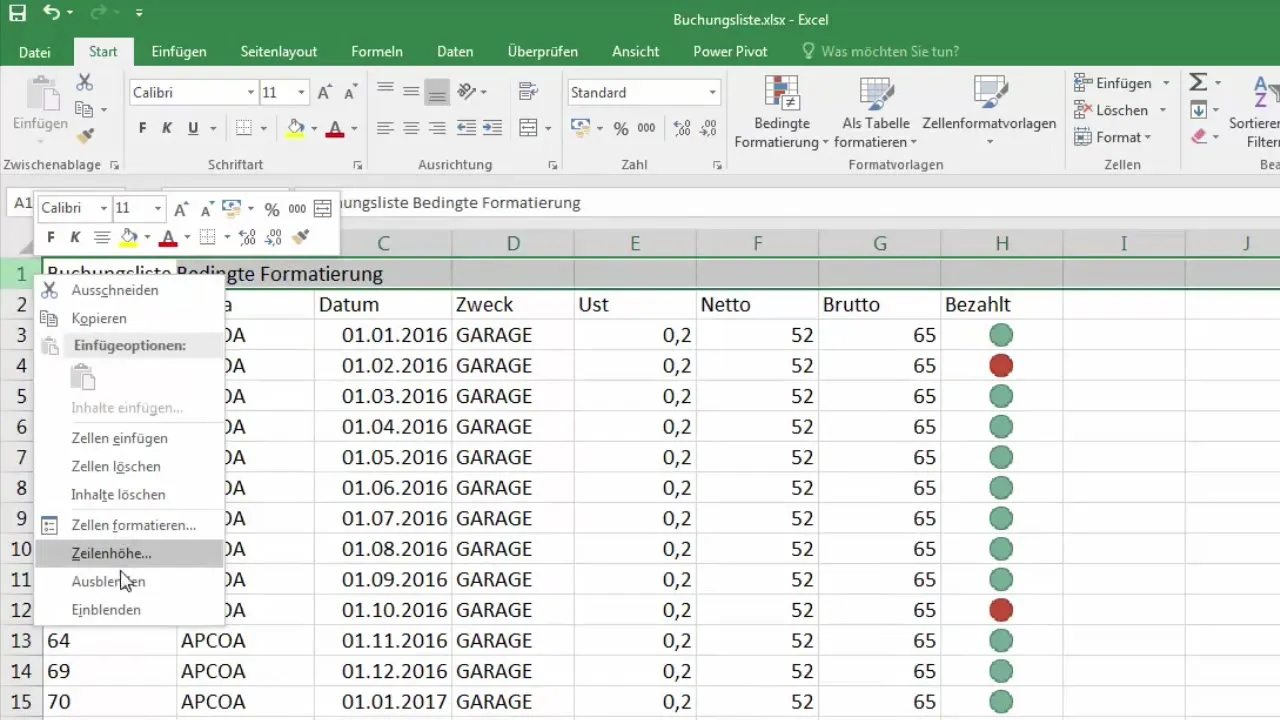
İşaretlenen satıra sağ tıkla ve aynı şekilde "Gizle" seçeneğini seç. Hemen satır kaybolacaktır.
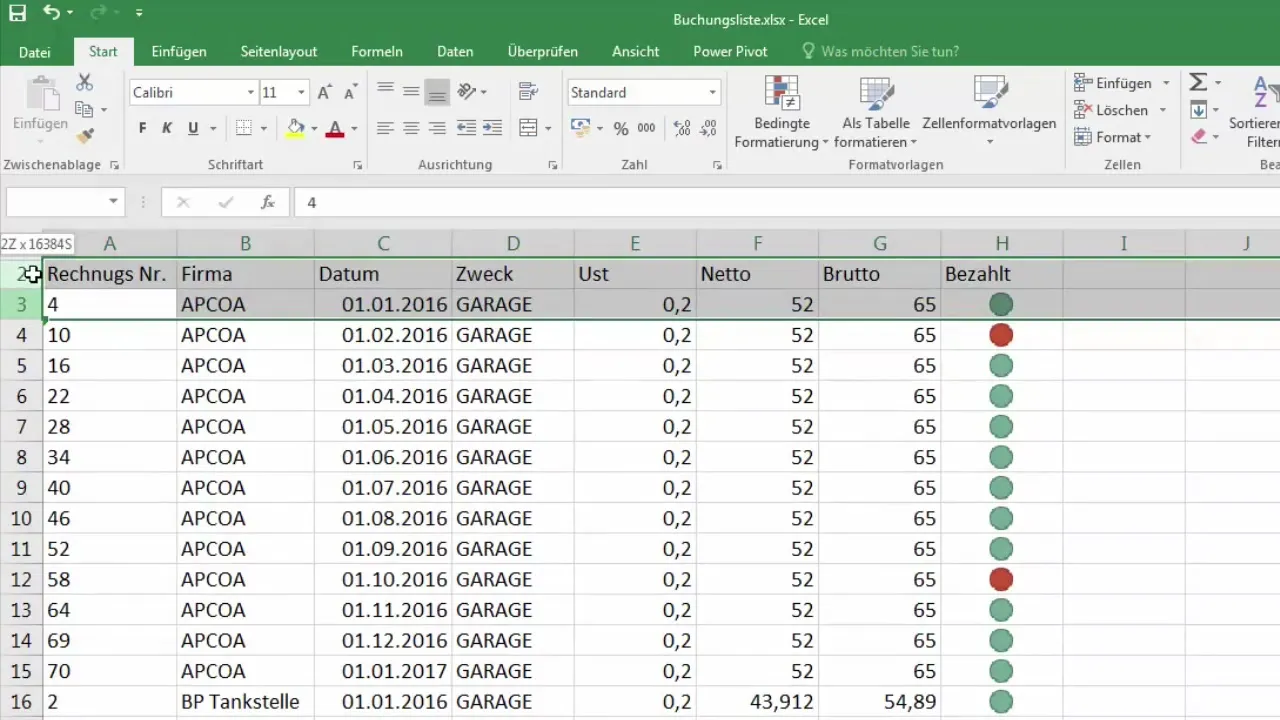
Birden fazla satırı gizlemek istiyorsan, Excel çalışma sayfanızda istediğiniz satır numaralarını seçerek işaretle. Örneğin, 1 ile 3 arasındaki satırları gizlemek istiyorsan, 1'den 3'e kadar olan satırları seçmek için tıkla ve sürükle.
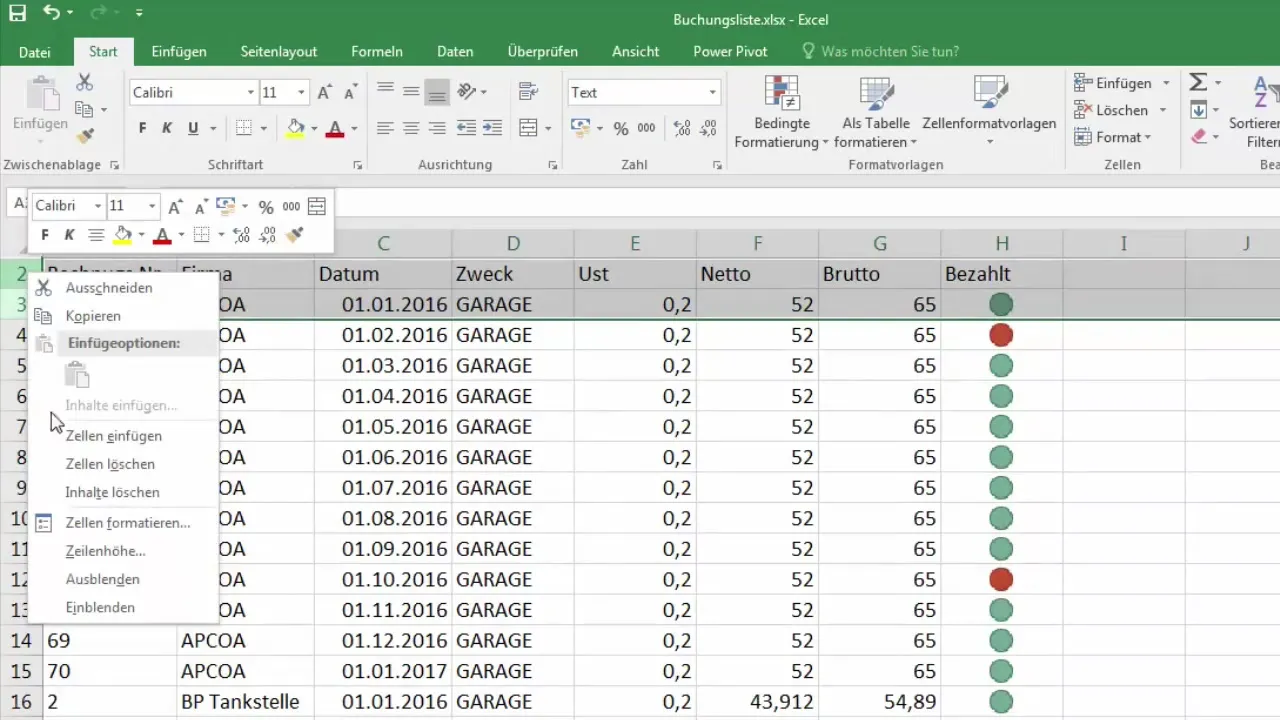
Satırları Tekrar Göstermek
Eğer gizlenen satırları yeniden görünür yapmak istersen, gizlenen satırların etrafındaki satırları işaretlemelisin. Örneğin, 4. satıra tıkla ve yukarı doğru sürükleyerek 2 ve 3. satırları da işaretle.
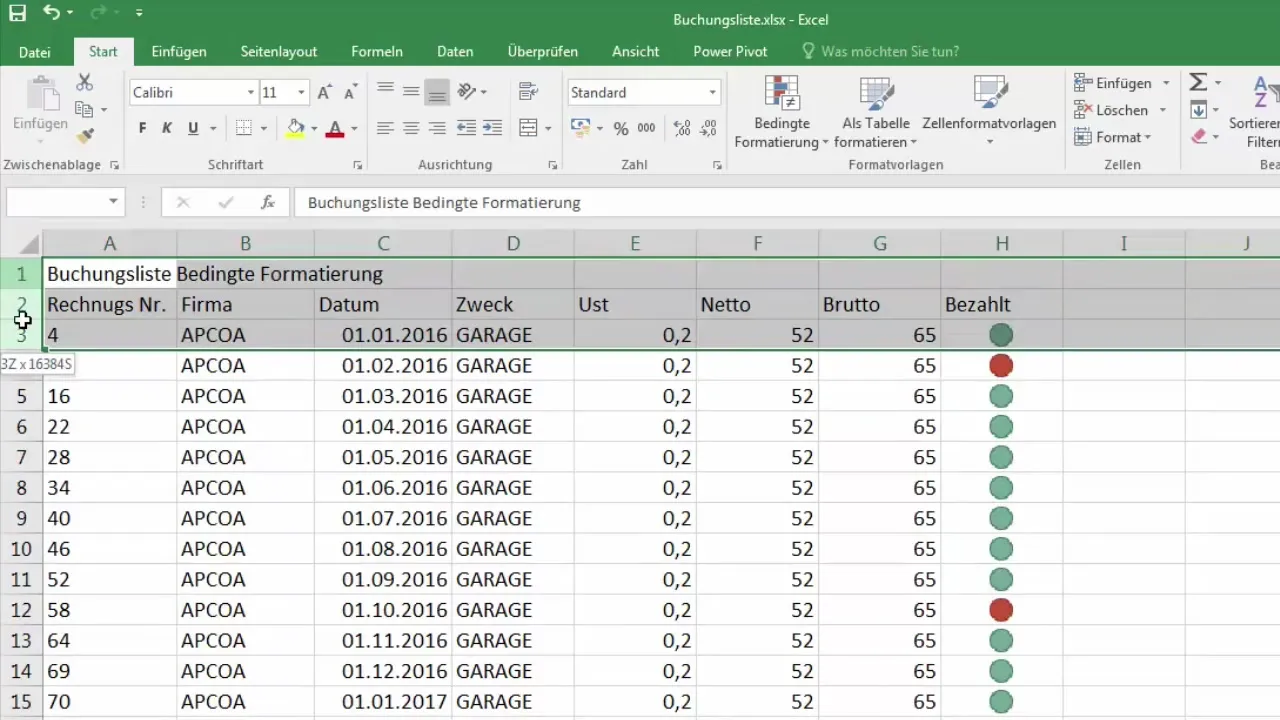
İşaretlenen satırlara sağ tıkladıktan sonra "Göster" seçeneğini onaylayabilirsin. Gizlenen satırlar şimdi tekrar görünecektir.
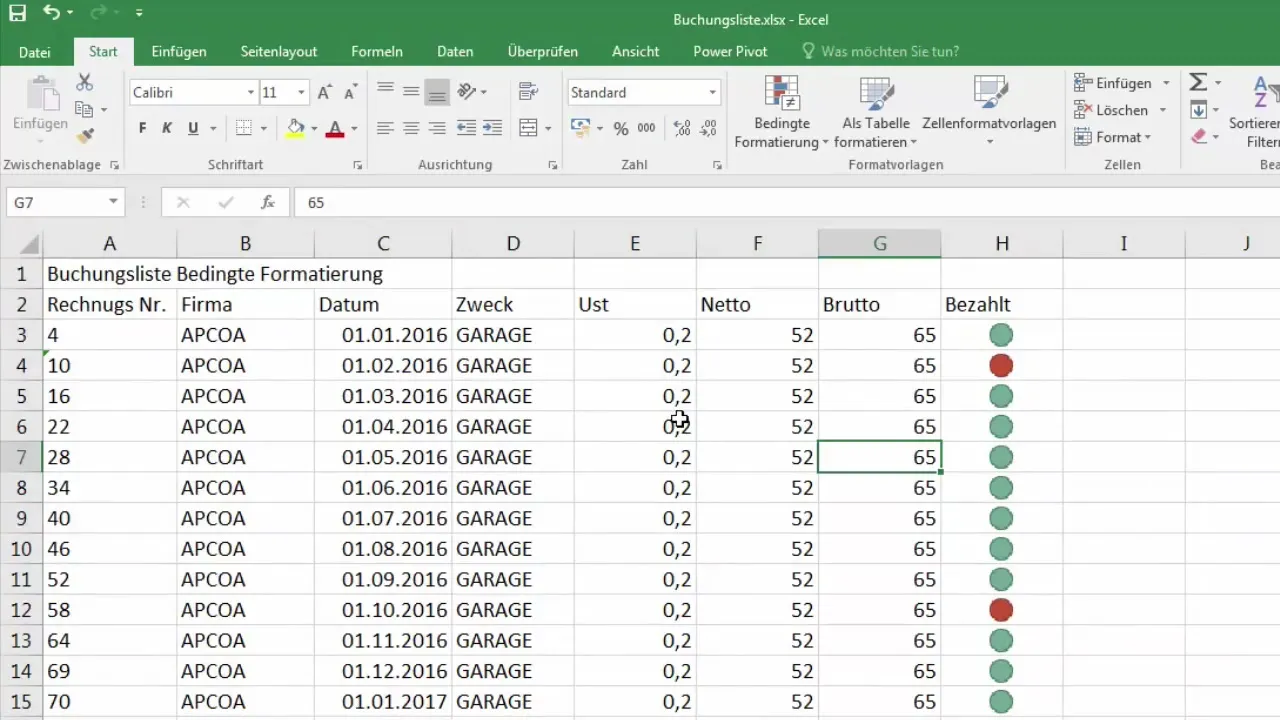
Gizlenen Satırları ya da Sütunları Tekrar Göstermenin Alternatif Yolu
Eğer gizlenen satırları ya da sütunları hangilerinin olduğu konusunda emin değilsen ya da onları yeniden görünür yapmakta güçlük çekiyorsan, alternatif bir yol olarak tüm çalışma sayfasını işaretlemek de mümkün. Bunun için tablonun sol üst köşesindeki kesişim noktasında bulunan kareye tıkla.
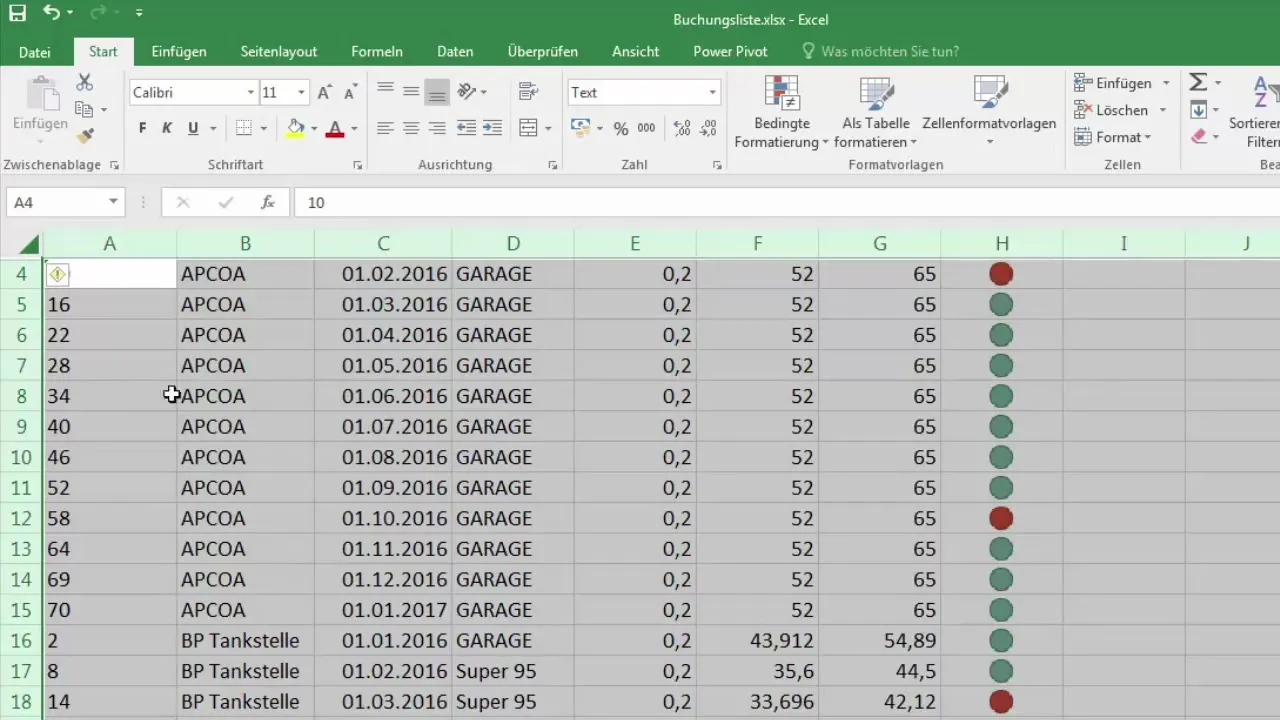
Tüm sayfa seçildikten sonra menü çubuğuna git ve "Hücreleri Biçimlendir" grubunu seç. Orada satır yüksekliğini veya sütun genişliğini tanımlayabilirsin.
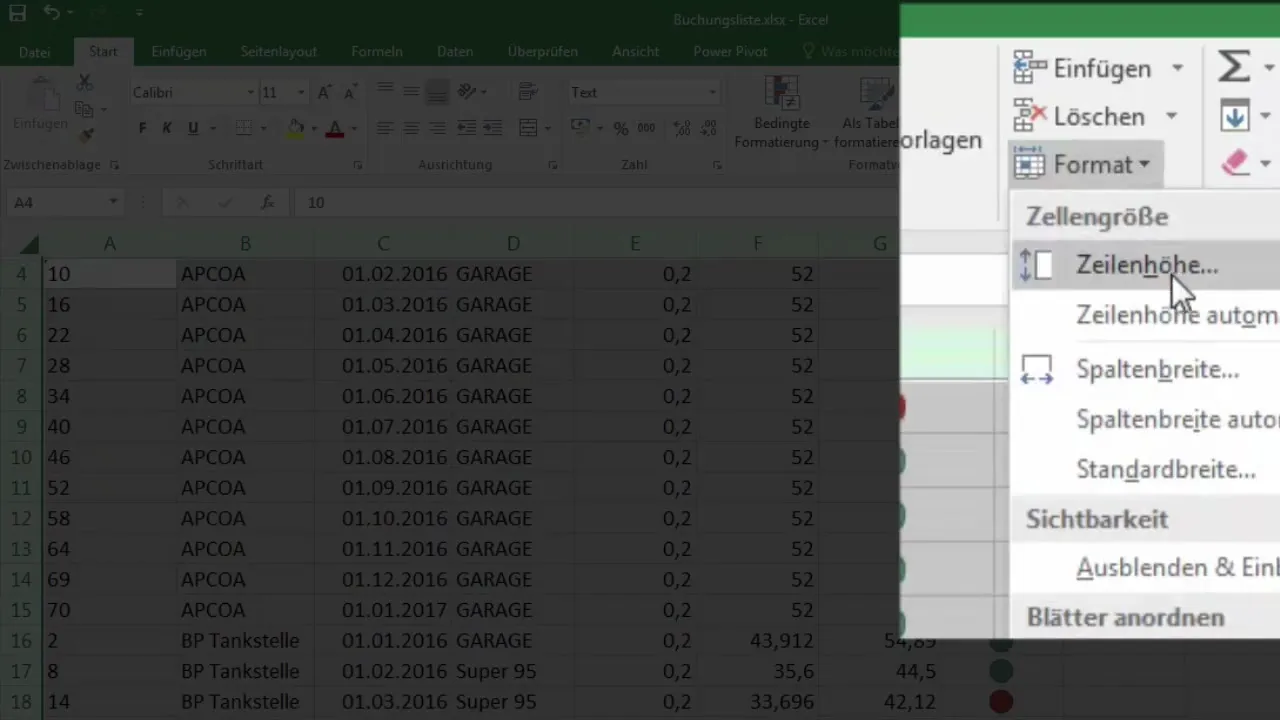
Mesela satır yüksekliği sıfıra ayarlandıysa, şimdi onu 15 gibi gerçek bir değere ayarlayıp "Tamam"ı onaylayabilirsin. Böylece çalışma sayfasındaki gizlenmiş tüm satırlar tekrar görünür olur.
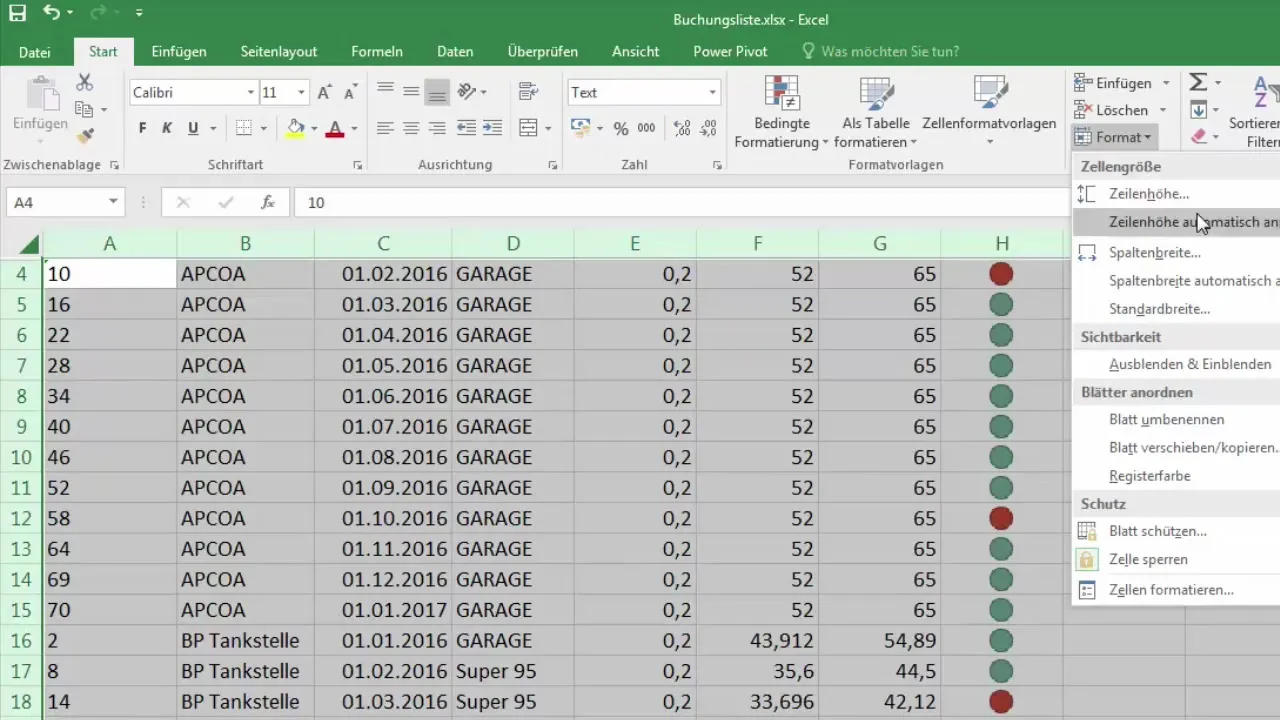
Sütun ve Satırların Kullanımı Hakkında Sonuç
Satırları ve sütunları gizleyip göstererek Excel verilerini daha hızlı ve düzenli bir şekilde düzenleyebilirsin. Bu özellik, şu anda ilgisiz olan bilgileri gizlemek istediğinizde özellikle uygundur. Böylece verilerinizin sunumunu kontrol altında tutabilir ve işlerinizi kolaylaştırabilirsin. Başka sorularınız varsa veya yardıma ihtiyacınız varsa, çekinmeden bir yorum bırakın veya benimle iletişime geçin.
Özet
Sütun ve satırları Excel'de etkili bir şekilde gizlemek ve göstermek, tablolarınızı daha okunabilir hale getirmenin ve odaklanmanın kolay bir yoludur. Birkaç tıklamayla genel bir bakış açısı koruyabilir ve verilerinizi en iyi şekilde sunabilirsiniz.
Sıkça Sorulan Sorular
Bir sütunu Excel'de nasıl gizleyebilirim?Sütunu işaretle, sağ tıkla ve "Gizle"yı seç.
Gizlenen sütunları nasıl tekrar gösterebilirim?Gizlenen sütunu çevreleyen sütunları işaretle, sonra sağ tıkla ve "Göster"ı seç.
Birden fazla satırı nasıl aynı anda gizleyebilirim?İstenilen satırları işaretle ve sağ tıkla, sonra "Gizle"ü seç.
Gizlenen satırları bulamazsam ne yapabilirim?Tüm çalışma sayfasını işaretle ve menü çubuğundan satır yüksekliğini geri yükleyin.
Excel'de genel satır yüksekliği nasıl tanımlanır?Tüm çalışma sayfasını işaretleyerek satır yüksekliğini "Hücreleri Biçimlendir" menüsünden ayarlayabilirsin.


